フリ-ウエアは自由にコピーして利用できるソフトです。シェアウエアは一定期間は無料で利用できますが、期間内に作者に送金することによりパスワードを取得し、登録作業をする必要があります。
- 紹介ページからさがす。
メディアプレーヤでは、midi音楽の演奏の様子が表示されません。そこで、演奏状態を表示するソフトを取り寄せてみましょう。
取り寄せ先として、”窓の杜”か”ベクタ”がお勧めです。ホームページで
http://www.forest.impress.co.jp/ ;窓の杜
または、
http://www.vector.co.jp/
に接続します。また、Yahooでもコンピュータ>ダウンロードから接続できます。
- 窓の杜の場合
左のフレームでソフトライブラリをクリックします。インターネット関連、www関連と分野別に分類されています。必要な分野を選択します。すると、簡単なソフトの紹介があり、それをクリックすると、詳細な説明と「ダウンロード(win95,NT)」ボタンが現れます。このボタンを押すとファイルの保存が開始されます。
- ソフトライブラリ
- ソフトライブラリ
- 圧縮ファイルを解凍する必要がある
ダウンロードするファイルは圧縮して登録されています。この圧縮したファイルを元に戻す操作を解凍と言います。自己解凍型のファイルは取り寄せたファイルがプログラム(.exe型ファイル)になっておりファイルをダブルクリックすると、解凍処理を行います。自己解凍型でない場合、解凍ツールを用いて解凍する必要があります。
- 解凍ツールを用意しよう
- 圧縮・解凍ツール
自己解凍型でない場合、まず、解凍ツールを取り寄せます。”窓の杜”ではINDEXから「ソフトライブラリ」を選択し、ジャンル別INDEXから「エディタ・ファイル操作」を選び、「圧縮・解凍」 をクリックします。メニューをスクロールして Lhaca を探します。
あるいは、Google などで直接 Lhaca を検索します。http://park8.wakwak.com/~app/Lhaca/ などから LHAca075.exe をダブルクリックして直接ダウンロードします。
- ダウンロード
ファイル保存用ダイアログが現れます。「ファイルに保存」をチェックしてokを押します。
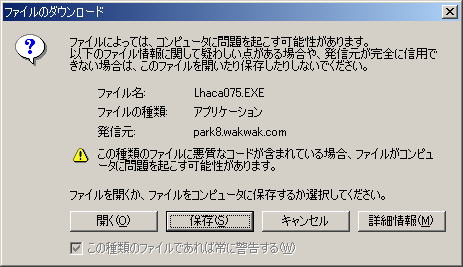
保存するドライブとフォルダの指定
保存する場所(フォルダ)を指定します。「保存ボタン」をクリックするとファイルを保存します。
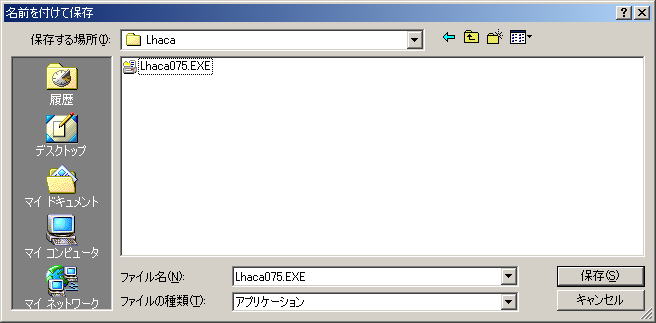
保存したファイル Lhaca075.exeのアイコンをダブルクリックすると、自己解凍を開始します。インストール先を指定するダイアログが表示されます。必要なら「参照ボタン」でインストール先を指定します。

これで、指定したインストール先のフォルダに Lhaca.exe が作成されます。

- Lhacaの実行画面
Lhaca.exe をダブルクリックして起動します。
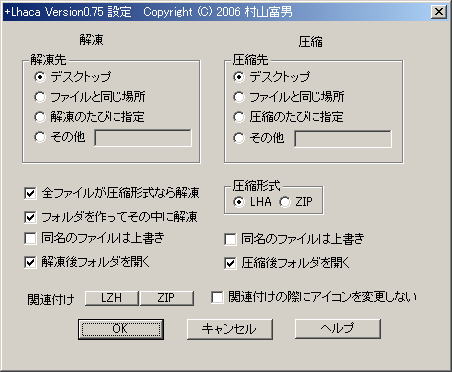
- 圧縮、解凍
圧縮を行うには、圧縮したいファイルまたはフォルダを、Lhaca のウインドウにドラッグ&ドロップ(ウインドウまでドラッグし、ウインドウの上でボタンを離す:以後単にドラッグと呼びます)します。指定した圧縮先に圧縮されたファイルが保存されます。圧縮形式を LHA とすると、.lzh ファイルが生成されます。ファルダや複数のファイルをドラッグした場合、ファイル全体が一つの圧縮ファイルに変換されます。
解凍を行うには、圧縮ファイルを Lhaca のウインドウにドラッグします。解凍先は、標準ではデスクトップですが、設定画面で変更可能です。
- 圧縮・解凍ツール
- アーカイブ機能
- アーカイブとは
アーカイブ
- アーカイブとは
- 窓の杜のフリーウエア
これで、自己解凍型でないソフトを利用する準備ができました。窓の杜の「マルティメディア」、「演奏専用ソフト」を選択し、前と同様にしてTmidiをダウンロードします。
- Tmidiをダウンロードする
ダウンロードすると、tmidi_3_8_5.exe ファイルとして保存されます。これは、自己解凍ファイルですから、ダウンロードしたのち、ダブルクリックで解凍できます。
- midiデータを取り込む
- midiデータ
midiデータは演奏データです。演奏用データは、例えば、次のホームページ等から取り込むことができます。
http://www.sugama-piano.com/piano/season.php3
これは、Lzhで圧縮さR手射ますから、解凍して使用してください。midiデータはgoogleでmidiとフリーのキーワードで検索すると、5万件ヒットします。聞きたい曲の名前とmidiをキーワードに検索して下さい。
- 演奏
midiファイルをtmidiにドラッグします。
- midiデータ
- Tmidiをダウンロードする
- ベクターのフリーウエア
- ベクター
こちらは自由登録制なので、非常に多くのフリーウエアが登録されています。カレンダー作成ソフトをさがしてみます。
http://www.vector.co.jp/
ホームページ上段のwin/MAC(Softライブラリ)を選択します。次に、「一覧」をクリックします。
- 選択
ここで、ジャンル別に分類が表示されます。「パーソナル」から「カレンダ」を選択します。最後から9件前の「暦やさん2000 1.71」を選択してください。紹介文があります。最後に「ダウンロード」の入り口がありますから、koyomi.lzhをダウンロードします。
- 解凍、セットアップ
次に、koyomi.lzhをLhasaで解凍します。これで、セットアップ(SETUP.EXE)ができます。SETUPをダブルクリックして実行します。次をクリックし、「アプリケ-ションのインストール先」が表示されたら、「参照ボタン」を押して、ドライブを「h:」に切り替えます。他は、そのまま「次へ」と「完了」でよいでしょう。
- 暦屋さん2000
このソフトはレイアウトや暦や画像のサイズを調整出来るのが特徴です。- 暦屋さん実行
- 画像の読み込み
ファイルメニューのGraphicFile読み込みでファイルを指定します。最初にでてくるカレンダーの画像はサンプルで最終の印刷形式ではありません。optionメニューのoptionで印刷スタイルを設定します。横置きは3種設定できます。スタイル1は両側に暦が用事されます。印字マージンは余白の指定です。設定が完了したら、「終了」ボタンを押します。
- 印刷
最初のウインドウで、「印刷」ボタンを押します。「プリンタ」ウインドウで[ok]すると、プレビューウインドウが開き、詳細な設定ができます。画像、年月の表題、カレンダーごとにサイズや位置の設定ができます。
「ok]ボタンを押すと印刷が始まります。
- 画像の読み込み
- 休日の指定
Calender.datファイルをメモ帳で編集します。数字の5桁目を1にすると祭日です。1以外の数字は、別の色を指定します。誕生日などを追加した家族のカレンダーを作成できます。
- 暦屋さん実行
- メディアカード
カードのように記録し、検索で探し出すメモ型データベースです。検索は一部でも対応するカードがあれば探し出すことができます。一部の文を暗号化したり、ダブルクリックでホームページや画像・音楽を再生することもできます。
- ベクター
- 自己解凍型
自己解凍型は**.exeファイルをダウンロードし、それを実行することで解凍できます。多くの場合、フォルダ毎別のフォルダやパソコンに移動しても正常に動作します。デスクトップにアイコンを置くには、**.exeファイルを選択し(1回クリック)、ファイルメニューから「ショートカット作成」を実行します。作成されたショートカットファイルをデスクトップにドラッグします。
- 解凍型
**.lzh のファイルが代表的です。解凍ツールで解凍する必要があります。これで、実行ファイル **.exeが生成されれば、自己解凍と同じです。
- セットアップ型
フリーソフトではセットアップ型は少ないのですが、シェアウエア(有料ソフト)ではこの形式がほとんどです。解凍すると、setup.exeが作成されます。これを実行するとプログラムが組み込まれ、メニューの生成やデスクトップのアイコンが生成されます。多くの場合、(レジストリにフォルダ位置や設定情報を登録するので)作成したフォルダの位置を移動すると、正常に動作しなくなります。